
Δημοσιεύτηκε:
- Το σφάλμα OneDrive Αυτό δεν είναι έγκυρο όνομα αρχείου σημαίνει ότι δεν θα μπορείτε να ενημερώσετε/ανεβάσετε αρχεία Word στο λογαριασμό σας.
- Η αλλαγή του μήκους της διαδρομής, του ονόματος του αρχείου και του φακέλου είναι μερικά από τα βήματα αντιμετώπισης προβλημάτων που μπορείτε να εφαρμόσετε σε αυτήν την περίπτωση.
- Για πιο πρακτικές επιδιορθώσεις του OneDrive, μπορείτε να επισκεφτείτε τα εξειδικευμένα μας Κόμβος αντιμετώπισης προβλημάτων OneDrive.
- Μην ξεχάσετε να προσθέσετε σελιδοδείκτη τις λεπτομέρειες μας Ενότητα επιδιόρθωσης των Windows για πιο ολοκληρωμένη επίλυση διαφορετικών προβλημάτων.
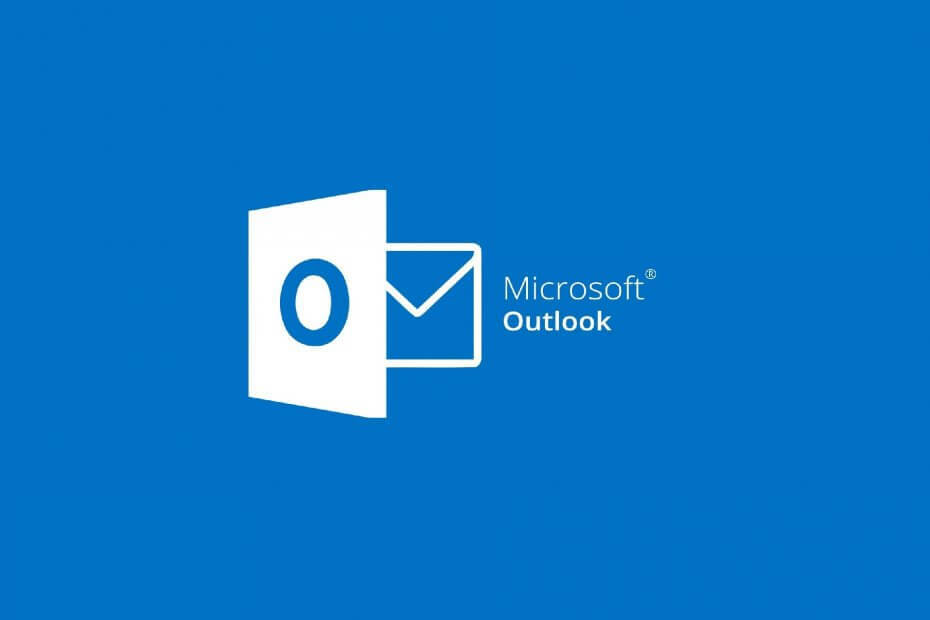
ΧΕΓΚΑΤΑΣΤΑΣΗ ΚΑΝΟΝΤΑΣ ΚΛΙΚ ΣΤΟ ΑΡΧΕΙΟ ΛΗΨΗΣ
Αυτό το λογισμικό θα επιδιορθώσει κοινά σφάλματα υπολογιστή, θα σας προστατεύσει από απώλεια αρχείων, κακόβουλο λογισμικό, αποτυχία υλικού και θα βελτιστοποιήσει τον υπολογιστή σας για μέγιστη απόδοση. Διορθώστε προβλήματα υπολογιστή και αφαιρέστε τους ιούς τώρα με 3 εύκολα βήματα:
- Κατεβάστε το Restoro PC Repair Tool που συνοδεύεται από πατενταρισμένες τεχνολογίες (διαθέσιμο δίπλωμα ευρεσιτεχνίας εδώ).
- Κάντε κλικ Εναρξη σάρωσης για να βρείτε ζητήματα των Windows που θα μπορούσαν να προκαλούν προβλήματα στον υπολογιστή.
- Κάντε κλικ Φτιάξ'τα όλα για να διορθώσετε ζητήματα που επηρεάζουν την ασφάλεια και την απόδοση του υπολογιστή σας
- Το Restoro έχει ληφθεί από 0 αναγνώστες αυτόν τον μήνα.
Αν και OneDrive είναι μια πολύ χρήσιμη εφαρμογή, μεγάλος αριθμός χρηστών βλέπει το Αυτό δεν είναι έγκυρο όνομα αρχείου μήνυμα λάθους.
Επειδή είναι μια από τις πιο χρησιμοποιούμενες εφαρμογές που προσφέρουν διαδικτυακή κοινή χρήση και αποθήκευση αρχείων, Το OneDrive είναι βέβαιο ότι θα έρθει σε πολλές διενέξεις με διαφορετικές διαμορφώσεις και ρυθμίσεις συστήματος.
Εδώ είναι τι είχε να πει ένας χρήστης σχετικά με αυτό το ζήτημα στο Φόρουμ απαντήσεων των Windows:
Ανοίγω ένα έγγραφο του Microsoft Word που είναι αποθηκευμένο σε έναν φάκελο στον λογαριασμό μου στο OneDrive, χρησιμοποιώντας το O365 Business. Όταν επεξεργάζομαι αυτό το έγγραφο, προσπαθήστε να το αποθηκεύσω σε διαφορετικό φάκελο στον ίδιο λογαριασμό. Λαμβάνω το παρακάτω σφάλμα. Το πρόγραμμα περιήγησης που χρησιμοποιώ είναι το Microsoft Edge. Καμία ιδέα;
Αυτό το μήνυμα σφάλματος φαίνεται να σχετίζεται με την ενημέρωση/μεταφόρτωση εγγράφων του Microsoft Word στο/στο OneDrive. Διαβάστε παρακάτω για να μάθετε τι μπορείτε να κάνετε για να το αντιμετωπίσετε.
Πώς μπορώ να διορθώσω το έγκυρο σφάλμα ονόματος αρχείου στο OnDrive;
1. Καταργήστε τυχόν μη υποστηριζόμενους χαρακτήρες από το όνομα του αρχείου

Τα ονόματα αρχείων δεν πρέπει να περιέχουν άλλους χαρακτήρες εκτός από γράμματα και αριθμούς. Εάν το αρχείο σας έχει αποδεχτεί με κάποιο τρόπο άλλους χαρακτήρες, αφαιρέστε τους πριν προσπαθήσετε να ανεβάσετε ξανά το αρχείο στο OneDrive.
2. Μετονομάστε το αρχείο που δεν μπορεί να ενημερωθεί με μικρότερο όνομα
-
Κάντε δεξί κλικ το αντίστοιχο αρχείο -> κάντε κλικ Μετονομάζω.

- Επεξεργαστείτε το όνομα και χρησιμοποιήστε μια συντομευμένη έκδοση.
- Πατήστε Enter για να ορίσετε το νέο όνομα και δοκιμάστε να ανεβάσετε ξανά το αρχείο στο OneDrive.
3. Μετονομάστε τους φακέλους στους οποίους έχετε το αρχείο στον σκληρό σας δίσκο

Λόγω των ίδιων αρχών που ισχύουν για τη μέθοδο που αναφέρεται παραπάνω, το OneDrive σας δεν θα μπορεί να επεξεργαστεί τις πληροφορίες εάν τα ονόματα των φακέλων είναι πολύ μεγάλα.
Ακολουθήστε τα ίδια βήματα που αναφέρονται στην πρώτη μέθοδο, αλλά κάντε δεξί κλικ στον φάκελο και όχι στο συγκεκριμένο αρχείο.
Δεν ανοίγει ο φάκελος στον εξωτερικό σκληρό δίσκο; Δοκιμάστε αυτό
4. Μεταφέρετε το αρχείο σε άλλη διαδρομή στον υπολογιστή σας
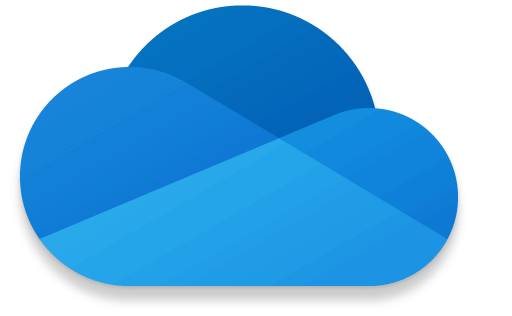
Επειδή η Microsoft έχει ένα περιορισμός χαρακτήρων διαδρομής 259 χαρακτήρων, εάν το αρχείο είναι αποθηκευμένο σε έναν υποφάκελο που έχει πολύ μεγάλη διαδρομή, θα εμφανιστεί αυτό το σφάλμα.
- Κάντε δεξί κλικ στο αρχείο με προβλήματα.
- Επιλέξτε την επιλογή -> Μετακομίζω κάπου.
- Πλοηγηθείτε στην απαιτούμενη θέση στον σκληρό σας δίσκο (όσο το δυνατόν πιο κοντά στη ρίζα του διαμερίσματος).
- Μετακινήστε το αρχείο στη νέα θέση.
- Δοκιμάστε ξανά να ανεβάσετε/ενημερώσετε το αρχείο σας στο OneDrive.
5. Αλλάξτε το όνομα του αρχείου μέσα από το Word

- Ανοίξτε το αρχείο Word κάνοντας διπλό κλικ σε αυτό.
- Αλλάξτε το όνομα του αρχείου.
- Κάντε κλικ Αρχείο -> Αποθηκεύσετεόπως και.
- Πλοηγηθείτε στην προτιμώμενη τοποθεσία στον σκληρό σας δίσκο -> χτυπήστε Εισαγω για να το σώσεις.
- Δοκιμάστε να ανεβάσετε/ενημερώσετε ξανά το αρχείο.
6. Ανοίξτε ένα εισιτήριο αναφοράς χρησιμοποιώντας το Microsoft Feedback Hub
- Πάτα το Win+X πλήκτρα στο πληκτρολόγιό σας -> κάντε κλικ Ρυθμίσεις από το μενού που εμφανίζεται.
- Επιλέγω Μυστικότητα.
- Κάντε κλικ Διαγνωστικά και Ανατροφοδότηση.
- Αλλάξτε τις ρυθμίσεις σε Γεμάτος.
- Κάντε κλικ Αναφέρω ένα πρόβλημα -> μοιραστείτε όσες λεπτομέρειες σχετικά με το πρόβλημα έχετε (στιγμιότυπα οθόνης, βήματα που έχετε ήδη δοκιμάσει, έκδοση εφαρμογής, έκδοση Windows κ.λπ.)
Σημείωση: Εάν ανησυχείτε για τη συλλογή στατιστικών στοιχείων χρήσης της Microsoft λόγω της επιλογής που ενεργοποιείται σε αυτήν τη μέθοδο, μην ξεχάσετε να επαναφέρετε τη ρύθμιση στη Βασική από το παράθυρο Διαγνωστικά και Σχόλια.
Στον σημερινό οδηγό, εξερευνήσαμε μερικά από τα καλύτερα διαθέσιμα βήματα αντιμετώπισης προβλημάτων για την επίλυση του Αυτό είναι δεν είναι έγκυρο σφάλμα ονόματος αρχείου κατά την προσπάθεια ενημέρωσης ή αποστολής ενός αρχείου Microsoft Word στο OneDrive εφαρμογή.
Ελπίζουμε ότι καταφέρατε να λύσετε αυτό το ζήτημα χρησιμοποιώντας τις μεθόδους που παρουσιάσαμε.
Μη διστάσετε να επικοινωνήσετε μαζί μας και να μοιραστείτε την εμπειρία σας. Μπορείτε να το κάνετε αφήνοντας ένα σχόλιο στην ενότητα που βρίσκεται κάτω από αυτό το άρθρο.
 Έχετε ακόμα προβλήματα;Διορθώστε τα με αυτό το εργαλείο:
Έχετε ακόμα προβλήματα;Διορθώστε τα με αυτό το εργαλείο:
- Κατεβάστε αυτό το εργαλείο επισκευής υπολογιστή Αξιολογήθηκε Εξαιρετική στο TrustPilot.com (η λήψη ξεκινά από αυτή τη σελίδα).
- Κάντε κλικ Εναρξη σάρωσης για να βρείτε ζητήματα των Windows που θα μπορούσαν να προκαλούν προβλήματα στον υπολογιστή.
- Κάντε κλικ Φτιάξ'τα όλα για να διορθώσετε προβλήματα με τις κατοχυρωμένες τεχνολογίες (Αποκλειστική Έκπτωση για τους αναγνώστες μας).
Το Restoro έχει ληφθεί από 0 αναγνώστες αυτόν τον μήνα.
Συχνές Ερωτήσεις
Αυτό το μήνυμα σφάλματος υποδηλώνει ότι η μορφή του αρχείου με το οποίο θέλετε να εργαστείτε δεν είναι συμβατή με το λογισμικό με το οποίο προσπαθείτε να το χρησιμοποιήσετε.
Θα μπορείτε να αλλάξετε το όνομα οποιουδήποτε τοπικού φακέλου OneDrive, αρκεί να τηρείτε το όριο μήκους διαδρομής των 400 χαρακτήρων, καθώς και τον κανόνα για τους αποδεκτούς χαρακτήρες (όχι %,”,^,*, κ.λπ.). Για μια πιο λεπτομερή λίστα σχετικά με αυτό το θέμα, μπορείτε να επισκεφθείτε αυτό Ιστοσελίδα της Microsoft.
Ανάλογα με τις ρυθμίσεις σας στο OneDrive, είτε θα δημιουργήσετε αντίγραφα ασφαλείας και θα μετακινήσετε όλα τα αρχεία σας στους διακομιστές της Microsoft ή θα έχετε επίσης ένα αντίγραφο του αρχείου να μετακινηθεί στο cloud και αντιγράψτε στον σκληρό σας δίσκο.
- onedrive
Ξεκινήστε μια συνομιλία

![Γιατί δεν έχω πρόσβαση στον λογαριασμό μου στο OneDrive; [Απαντήθηκε]](/f/091c6fd1a4596103b8eba92fba19328c.jpg?width=300&height=460)

